Android设备用MQTT协议连上阿里云物联网平台 |
您所在的位置:网站首页 › 阿里云传输数据 › Android设备用MQTT协议连上阿里云物联网平台 |
Android设备用MQTT协议连上阿里云物联网平台
|
一、准备工作
1、注册阿里云账号并创建产品、设备 可以看这个博客,有介绍:https://blog.csdn.net/ZZZJJJbiu/article/details/106182746 2、安装好jdk和软件Android studio 3、准备好MQTT.fx软件 本来想上传个下载的资源给你们的,奈何我最小压缩之后还是太大了,说上传不了,只能上传440M的。。。 通俗一点来说呢,我们用这个MQTT来模拟我们要连接的硬件设备。能连上说明我们的软件、云平台、硬件之间可以进行通信了。 二、阿里云平台在这里我们要创建两个设备。一个是硬件的,一个是app端的。 在硬件的那个设备这里我已经定义了一个功能了,除湿开关。写什么开关都可以的哈。 界面长这个样子 注意!在MQTT这里填写的是硬件设备的内容,大家不要搞错了也不要填错噢。 还有这些也要填 userName其实就是deviceName&productKey 在Android 里面创建的主活动那里,要写入这些参数 还有userName、passWord、mqtt_id mqtt_sub_topic写什么数字都可以,只要你能保证你的数字不会跟别人一样。我写的是我的QQ号呀。 mqtt_pub_topic是我们在云平台插件的那个topic private String host = "tcp://(自己的名字)v.iot-as-mqtt.cn-shanghai.aliyuncs.com:1883"; private String userName = "——";//自己的参数 private String passWord = "——";//自己的参数; private String mqtt_id = "——";//自己的参数; private String mqtt_sub_topic = "——";//自己的参数; private String mqtt_pub_topic = "——";//自己的参数;这里要有MQTT的初始化和连接函数 好啦。现在我们打开我们的APP就会显示提醒你,已经连接到云平台了。 |
【本文地址】
今日新闻 |
推荐新闻 |

 然后在这个地方定义一个具有 发布和订阅 操作权限的 topic类。这个topic类的名称我们会用到的。
然后在这个地方定义一个具有 发布和订阅 操作权限的 topic类。这个topic类的名称我们会用到的。  我们现在要做的就是做一个软件然后会显示成功连上阿里云平台并且点击按钮的时候可以控制开关的的开启和关闭,MQTT也会显示接收到你的操作的。
我们现在要做的就是做一个软件然后会显示成功连上阿里云平台并且点击按钮的时候可以控制开关的的开启和关闭,MQTT也会显示接收到你的操作的。 我们这里需要计算密码和其他一些东西的,这个密码是有工具帮我们计算的,原理是什么我也不知道,反正有工具帮我们算出来。
我们这里需要计算密码和其他一些东西的,这个密码是有工具帮我们计算的,原理是什么我也不知道,反正有工具帮我们算出来。 点开 设置 那个图标,把下图这些东西填进去。
点开 设置 那个图标,把下图这些东西填进去。  Client ID这个地方需要在后面加上“|”这个符号 12345|securemode=3,signmethod=hmacsha1| 这个都是一样的,就是前面这个数字你可以自己定义(什么都可以)
Client ID这个地方需要在后面加上“|”这个符号 12345|securemode=3,signmethod=hmacsha1| 这个都是一样的,就是前面这个数字你可以自己定义(什么都可以) OK。设置完毕。点击Connect进行连接
OK。设置完毕。点击Connect进行连接 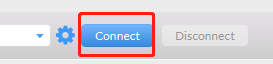 连接成功的话这个图标会变成绿色的啦
连接成功的话这个图标会变成绿色的啦  云平台也会显示你的设备处于在线的状态噢。
云平台也会显示你的设备处于在线的状态噢。 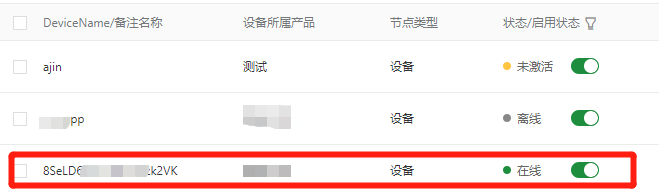
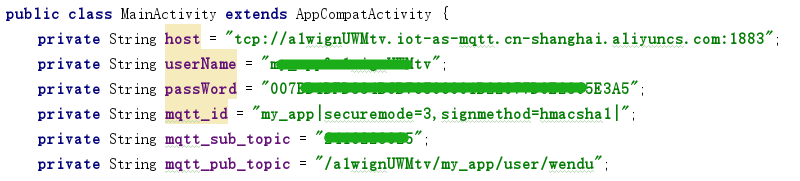 host 大家应该都是一样的,用的都是一样的,都是上海的。 tcp://这里是自己的名字.iot-as-mqtt.cn-shanghai.aliyuncs.com:1883
host 大家应该都是一样的,用的都是一样的,都是上海的。 tcp://这里是自己的名字.iot-as-mqtt.cn-shanghai.aliyuncs.com:1883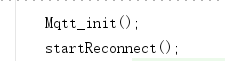 声明了我们的按钮和点击的事件,监视器。
声明了我们的按钮和点击的事件,监视器。 平台也会显示你的设备 在线 啦
平台也会显示你的设备 在线 啦 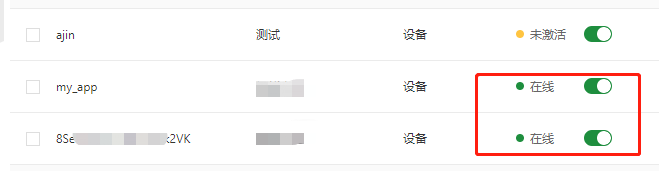 在MQTT这里,点击这个响应我们的云平台事件
在MQTT这里,点击这个响应我们的云平台事件 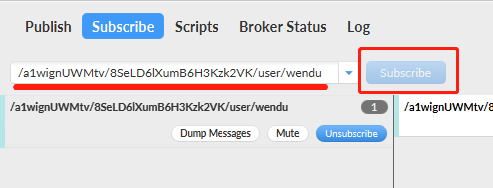 打开app的那个开关在MQTT这里会显示你打开了开关噢
打开app的那个开关在MQTT这里会显示你打开了开关噢 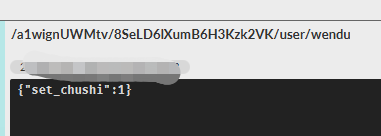 哈哈。我们的软件成功连上了阿里云并且可以控制我们的虚拟硬件啦。
哈哈。我们的软件成功连上了阿里云并且可以控制我们的虚拟硬件啦。